Jellyfin
Jellyfin - стриминговый сервер, позволяющий организовать стриминг кинчиков, сериальчиков. Так же имеет фунционал для организации стриминга музыки и даже чтения книжек/комиксов, но удобство использования последних оставляет желать лучшего.
Поддерживает рендер видео на лету используя ресурсы CPU, что долго и ориентировано на 1 пользователя максимум, или же использование аппаратного рендера средствами QuickSync, VA-API, NVENC. По видеокарточкам - Nvidia GTX 1050 и выше, по QuickSync - Intel CPU 9 поколение+ желательно (Но без индекса F).
Установка с пакета (но через скрипт)
В debian/ubuntu - лучших традициях через внешний sh скрипт
curl https://repo.jellyfin.org/install-debuntu.sh | sudo bash sudo bash install-debuntu.sh
Установка через бинарник
Создадим папку и перейдем
sudo mkdir /opt/jellyfin cd /opt/jellyfin
Находим на странице репозитория ссылку на последнюю версию и копируем tar.gz. Далее скачаем и распакуем. После распаковки создадим символическую ссылку и создадим папки.
sudo wget https://repo.jellyfin.org/files/server/linux/latest-stable/amd64/jellyfin_10.10.7-amd64.tar.gz sudo tar xvzf jellyfin_10.10.7-amd64.tar.gz sudo ln -s jellyfin_10.10.7 jellyfin sudo mkdir data cache config log
Бинарник готов, осталось организовать FFmpeg. В связке с Jellyfin рекомендуется использовать кастомный билд который можно взять так же в репозитории. В моем случае это Debian, поэтому просто находим deb пакет и ставим.
wget https://repo.jellyfin.org/files/ffmpeg/debian/latest-7.x/amd64/jellyfin-ffmpeg7_7.1.1-2-bookworm_amd64.deb sudo dpkg -i jellyfin-ffmpeg7_7.1.1-2-bookworm_amd64.deb
Создадим скрипт jellyfin.sh который будет запускаться как сервер
#!/bin/bash JELLYFINDIR="/opt/jellyfin" FFMPEGDIR="/usr/share/jellyfin-ffmpeg" $JELLYFINDIR/jellyfin/jellyfin \ -d $JELLYFINDIR/data \ -C $JELLYFINDIR/cache \ -c $JELLYFINDIR/config \ -l $JELLYFINDIR/log \ --ffmpeg $FFMPEGDIR/ffmpeg
Файлу дадим права на запуск и назначим пользователя:
sudo chown -R user:group * sudo chmod u+x jellyfin.sh
Далее создаем systemd службу которая будет запускаться автоматически при старте системы. Создадим файл /etc/systemd/system/jellyfin.service
[Unit] Description=Jellyfin After=network.target [Service] Type=simple User=youruser Restart=always ExecStart=/opt/jellyfin/jellyfin.sh [Install] WantedBy=multi-user.target
По классике перезагружаем демон systemd и запускаем. Так же не забываем поставить на автостарт
sudo systemctl daemon-reload sudo systemctl enable jellyfin.service sudo systemctl start jellyfin.service
NVENC в Jellyfin
Предварительно ознакомьтесь с разделом Nvidia Driver и NVENC в Debian
В разделе Administration -> Playback -> Transcoding переключите на Nvidia NVENC. В зависимости от желаемого поведения, поставьте галочки напротив интересующих кодеков. Чаще всего проставлять везде не обязательно, если фильмы храните в каком-то определенном формате.
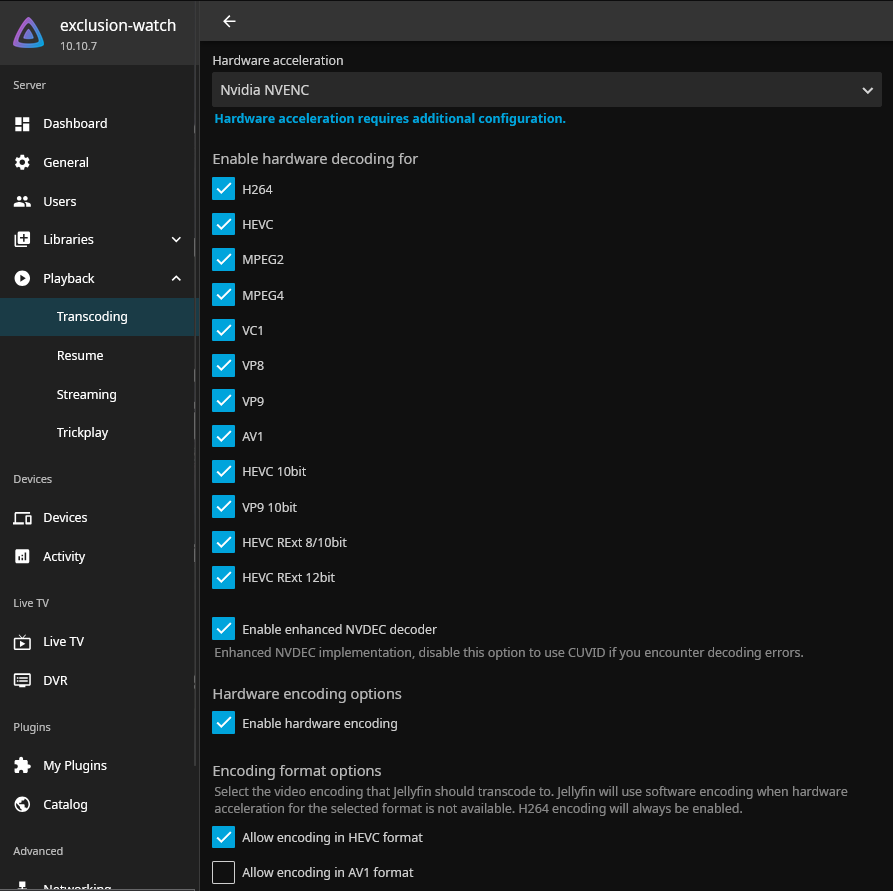
Далее запустите фильм в UI Jellyfin и попробуйте понизить качество, к примеру до 10 Mbit
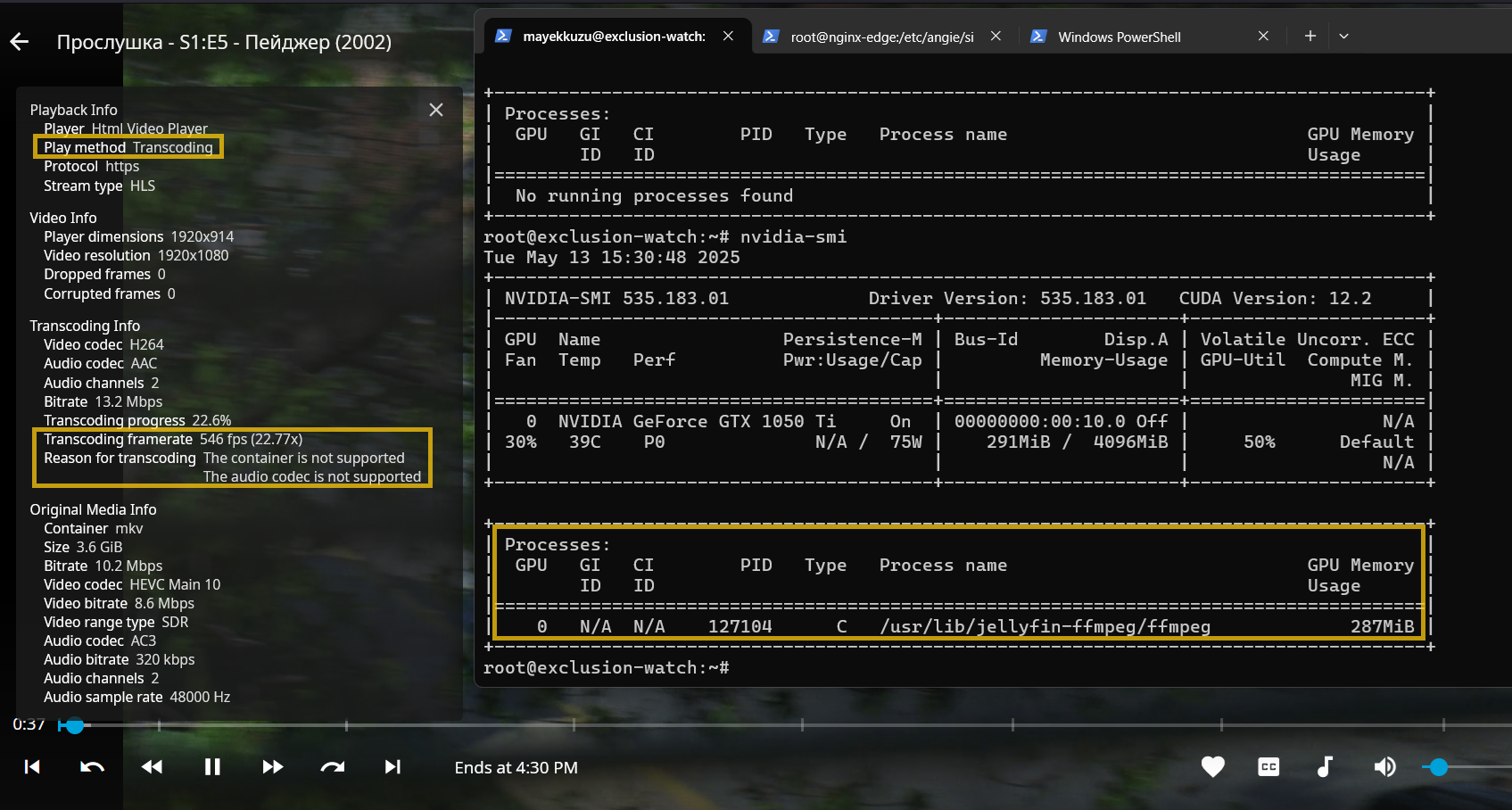
Если настроенно корректно, то в панели статистики увидите что производится транскодинг, будет указана причина почему он происходит и в nvidia-smi увидим процесс который использует NVENC.
Важно уточнить, что транскодинг производится в случаях когда:
- Не хватает скорости интернет-соединения
- Когда принудительно выставлена скорость потока воспроизведения
- Когда исходный кодек несовместим с устроиством воспроизведения. К примеру браузер компьютера не может воспроизводить HEVC нативно. (см. скрин выше).
Если происходит ошибка воспроизведения при запуске, то или некорректно работает NVENC, или же несовместимый кодек. О проблеме можно узнать почитав логи воспроизведения которые есть так же в UI админки. Так же убедитесь, что места для транскодинга видео достаточно, обычно - не меньше 8 ГБ
Jellyfin за реверспрокси Nginx
Базовая конфигурация выглядит так:
server {
listen 443 ssl;
listen [::]:443 ssl;
http2 on;
server_name YOUR_HOSTNAME;
ssl_protocols TLSv1.3 TLSv1.2;
# Здесь серты Let's Encrypt
ssl_certificate /etc/letsencrypt/live/YOUR_HOSTNAME/fullchain.pem;
ssl_certificate_key /etc/letsencrypt/live/YOUR_HOSTNAME/privkey.pem;
include /etc/letsencrypt/options-ssl-nginx.conf;
ssl_dhparam /etc/letsencrypt/ssl-dhparams.pem;
ssl_trusted_certificate /etc/letsencrypt/live/YOUR_HOSTNAME/chain.pem;
location / {
# Proxy main Jellyfin traffic
proxy_pass http://IP_YOUR_INSTANCE:8096;
proxy_set_header Host $host;
proxy_set_header X-Real-IP $remote_addr;
proxy_set_header X-Forwarded-For $proxy_add_x_forwarded_for;
proxy_set_header X-Forwarded-Proto $scheme;
proxy_set_header X-Forwarded-Protocol $scheme;
proxy_set_header X-Forwarded-Host $http_host;
# Disable buffering when the nginx proxy gets very resource heavy upon streaming
proxy_buffering off;
}
location /socket {
# Proxy Jellyfin Websockets traffic
proxy_pass http://IP_YOUR_INSTANCE:8096;
proxy_http_version 1.1;
proxy_set_header Upgrade $http_upgrade;
proxy_set_header Connection "upgrade";
proxy_set_header Host $host;
proxy_set_header X-Real-IP $remote_addr;
proxy_set_header X-Forwarded-For $proxy_add_x_forwarded_for;
proxy_set_header X-Forwarded-Proto $scheme;
proxy_set_header X-Forwarded-Protocol $scheme;
proxy_set_header X-Forwarded-Host $http_host;
}
}
server {
listen 80;
listen [::]:80;
server_name YOUR_HOSTNAME;
return 301 https://$host$request_uri;
}
